Como usar o Agendador de Tarefas no Windows 10
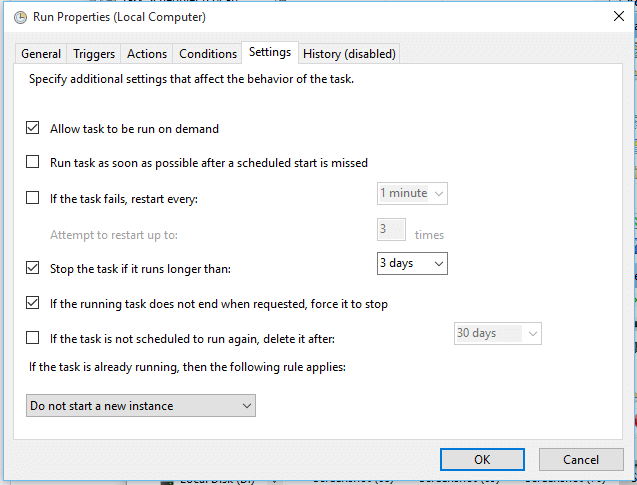
- 2128
- 274
- Ms. Travis Schumm
Etapas para executar automaticamente programas e definir lembretes no Windows usando o Agendador de Tarefas: - Pense em uma situação em que seu computador executa automaticamente um programa ou lembra alguns eventos. Sim, seria um bom recurso para ter no seu PC. O Windows tem um recurso chamado Agendador de tarefas Para fazer este trabalho. Se você é um usuário do Linux, precisa escrever algumas linhas de comandos de shell para fazer isso funcionar. Mas no Windows, você pode fazer isso com poucos cliques de mouse. Depois de surpreender meu melhor amigo com um desejo de aniversário automatizado escrevendo poucos comandos do Linux. Se você é um amante do Windows, você pode usar Agendador de tarefas, o que é muito fácil de lidar. Agendador de tarefas podeFaça muitas tarefas. Ele pode enviar e -mails em um horário predefinido, pode abrir aplicativos automaticamente e pode mostrar lembretes. Continue lendo, para aprender a usar Agendador de tarefas Para agendar suas várias tarefas.
Leia também: 17 Ferramentas de gravador macro gratuitas para executar tarefas repetitivas em seu PC
- Iniciar o agendador de tarefas digitando Agendador de tarefas No menu Iniciar.
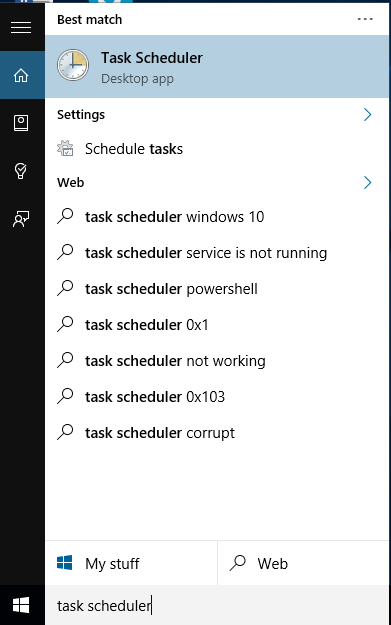
- Clique no Criar tarefa básica link no lado direito do Agendador de tarefas janela. Isso abrirá um novo assistente fácil de usar para criar a tarefa necessária. Clicando em Criar tarefa, Você pode ter opções avançadas.
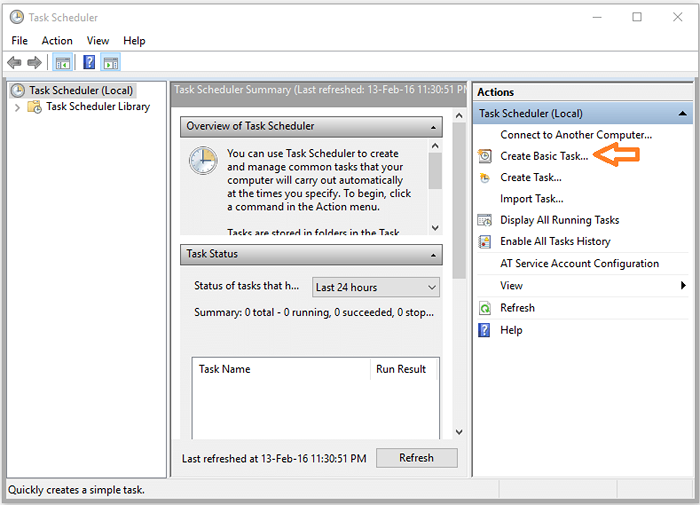
- Dar uma Nome e Descrição para a tarefa. Clique em Próximo
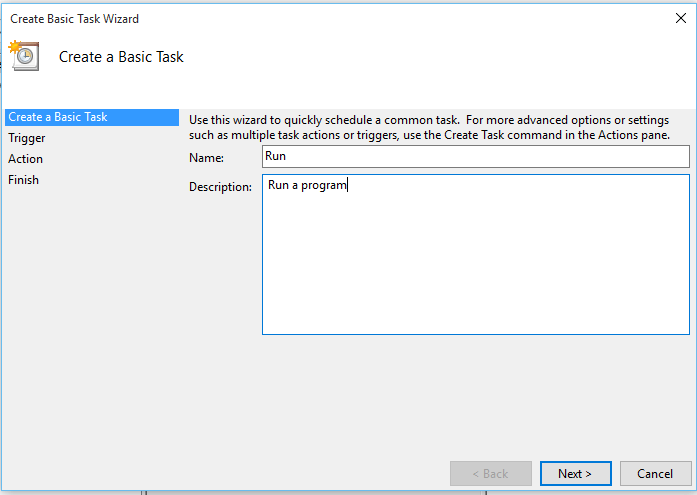
- Selecione quando deseja que a tarefa inicie. Você pode definir a tarefa para executar diariamente, semanalmente ou apenas uma vez. Você também tem outras opções para iniciar a tarefa. Você pode acionar a tarefa quando o sistema liga ou quando você faz logon ou em resposta a um ID do evento no log do evento do Windows.
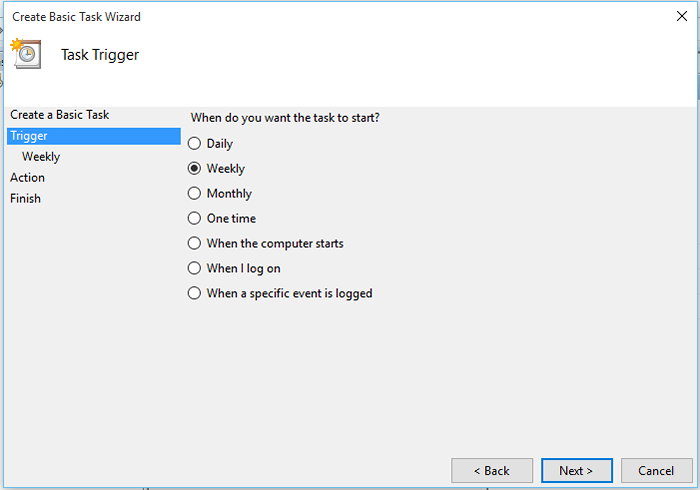
- Se você selecionou diariamente, semanalmente, mensalmente ou uma vez, será solicitado a especificar o tempo.
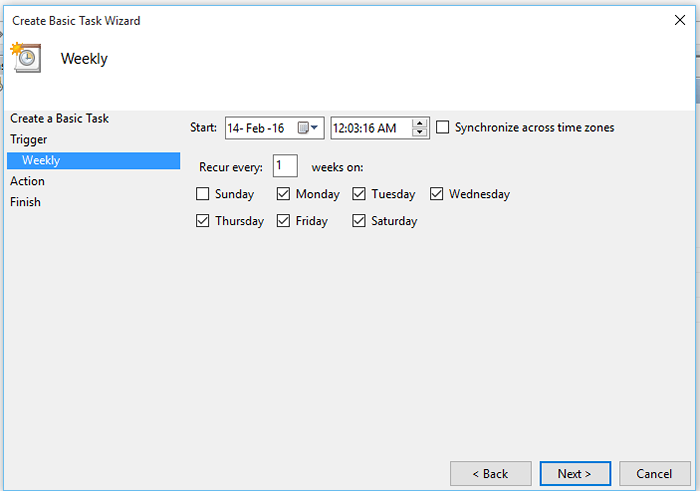
- Você pode iniciar um programa ou enviar um e -mail ou exibir uma mensagem. As duas últimas opções estão depreciadas no Windows 10 e Windows 8.1.
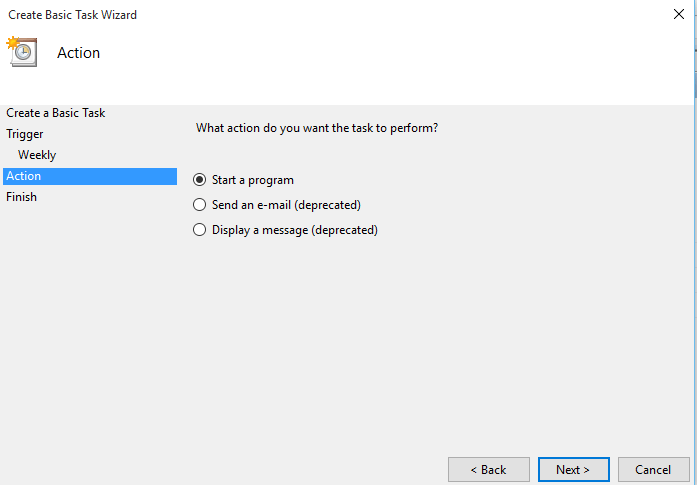
- Se você deseja executar um programa, clique em Navegar botão e localize o programa .exe arquivo no seu PC. Selecionar o programa desejado será lançado automaticamente o programa no horário especificado.
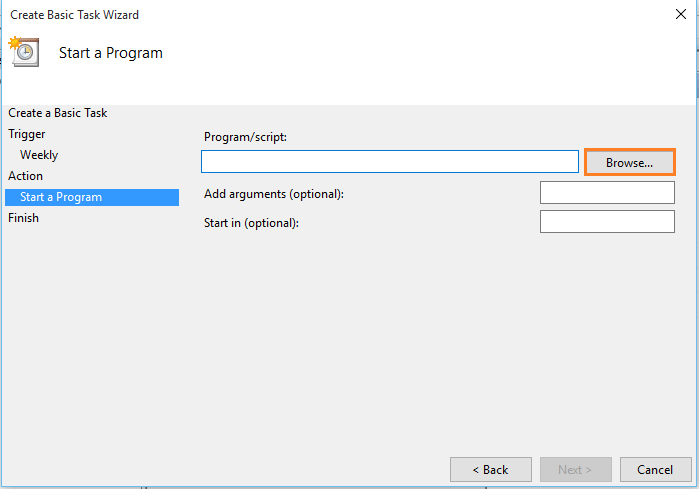
- Aqui eu selecionei cromada. Clicando em Terminar, você pode criar a tarefa.
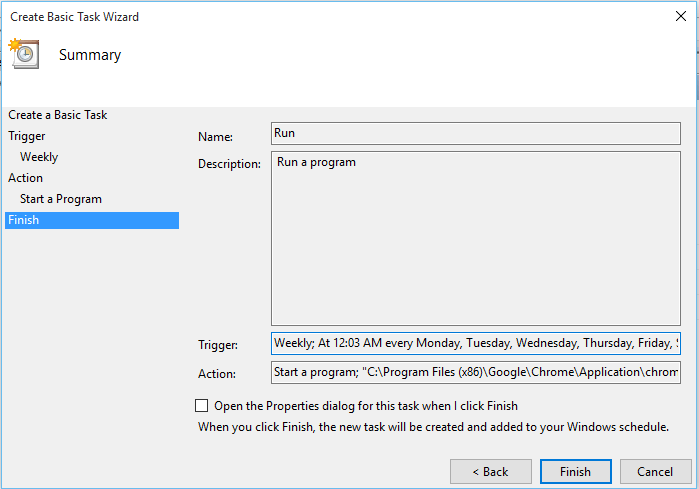
- Para mais opções na tarefa que você criou, clique com o botão direito do mouse. Você tem muitas opções, incluindo excluir. Agora selecione propriedades.
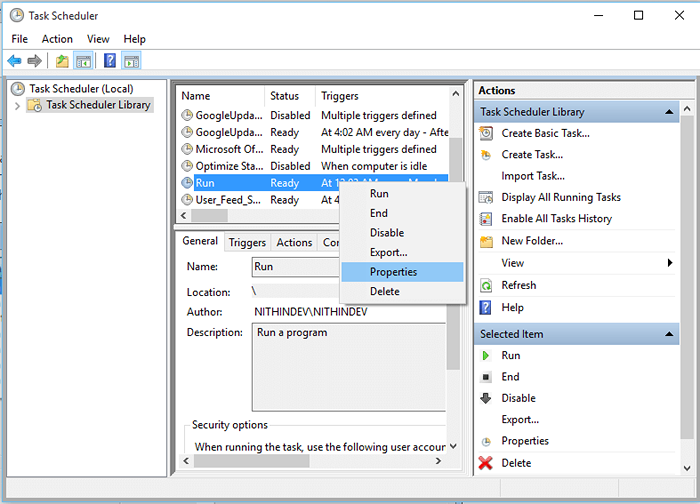
- Da janela aberta, você pode personalizar sua tarefa.
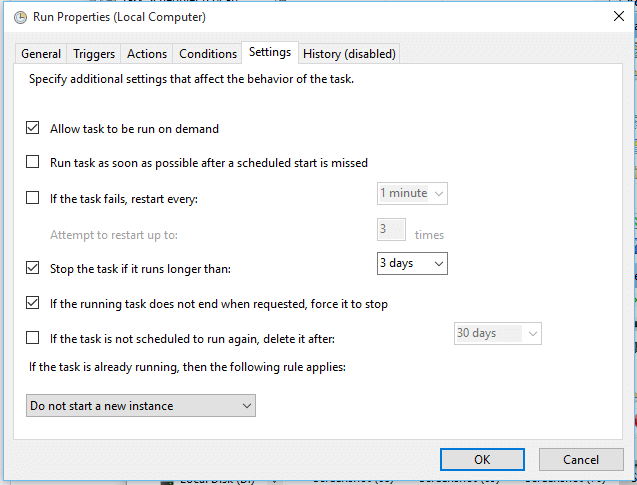
- Você pode até definir um novo gatilho para a tarefa do Gatilhos opção.
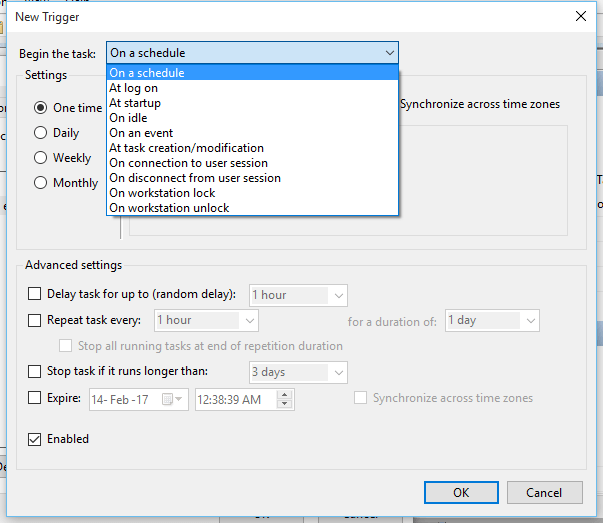
Agora você aprendeu a fazer uso do recurso Agendador de tarefas no Windows.
- « Encontre quem está tentando desbloquear seu telefone Android com Lockwatch
- Como visualizar aplicativos Android que você desinstalou no passado »

